Pestaña Empleo
Dependiendo de su configuración, es posible que vea algunas de estas opciones, mientras que otras no estarán disponibles. Si no está seguro de a qué funciones tiene acceso, póngase en contacto con su administrador.
Resumen de puestos vacantes
Puede abrir el Empleos pestaña «Descripción general» de la Panel de control de inicio de tres maneras diferentes:
Haga clic en Empleos en el Enlaces rápidos widget.

Haga clic en el MyQ menú y seleccionar Empleos.
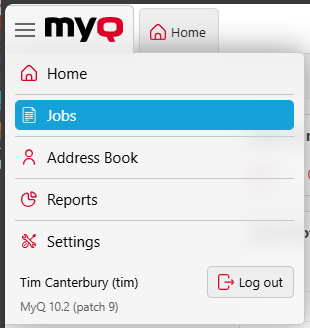
Haga clic en el Listo, en pausa, Favorito, o Fallido enlaces de empleo en el widget de empleo.
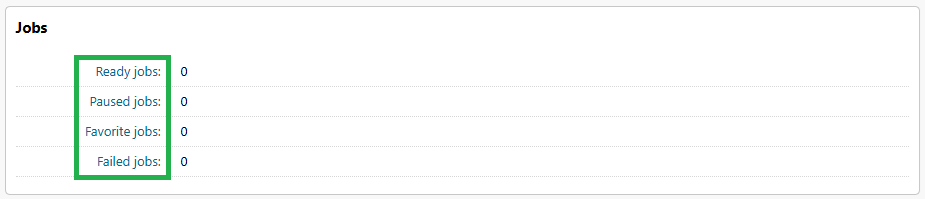
En la lista de trabajos en el Empleos en la pestaña «Resumen», puede ver todos sus trabajos de impresión y la información relacionada con ellos. En la parte izquierda de la Empleos pestaña, puede ver el Todos los trabajos menú desplegable. En el menú, puede seleccionar entre las siguientes opciones:
Listo: Muestra los trabajos listos para imprimir, lo que significa que el trabajo se ha colocado en una cola de impresión y está esperando a que usted lo autorice o a que finalicen los trabajos anteriores.
Pausado: Muestra los trabajos pausados, lo que significa que el trabajo ha sido pausado por usted o, automáticamente, por el sistema MyQ.
Impresomuestra los trabajos impresos, lo que significa que el trabajo se ha impreso y se almacena en el servidor MyQ.
Favorito: Muestra los trabajos favoritos. Todos los trabajos de impresión, excepto los eliminados, se pueden marcar como Favorito.
Trabajos fallidos: Muestra los trabajos fallidos. El trabajo no se analizó correctamente, no se pudo procesar o no tenía metadatos (no permitido) y no se pudo imprimir.
Eliminadomuestra los trabajos eliminados, lo que significa que el trabajo se ha eliminado del servidor MyQ.
Todo: Muestra todos los trabajos.
Panel de propiedades del trabajo
Para abrir el panel de propiedades de un trabajo de impresión,
Haga doble clic en el trabajo de la lista (o seleccione el trabajo y haga clic en Acciones en la barra de herramientas superior).
Haga clic en Editar en el cuadro de diálogo Acción del trabajo). El panel se abre en la parte derecha de la pantalla. En el panel, puede ver información general sobre el trabajo de impresión, como su nombre y ID, tamaño, su autor y la dirección IP del ordenador del autor.
Si el Analizador de empleos la herramienta se utiliza en el servidor MyQ, donde se pueden ver datos adicionales como el total en blanco y negro, las copias en color, el número de copias, el formato del papel, el dúplex, el ahorro de tóner, el grapado, el perforado, el idioma de la impresora utilizado y el precio del trabajo.
También puede cambiar el trabajo de impresión Propietario y Proyecto en sus respectivos campos. Solo un administrador o los líderes de un grupo de usuarios pueden cambiar el propietario de un trabajo de impresión. Si cambia el propietario del trabajo, el nuevo propietario debe tener derechos de acceso a la cola y al proyecto actuales. Si cambia el proyecto, el propietario actual del trabajo debe tener derechos de acceso al nuevo proyecto.
Eliminar trabajos
Para eliminar los trabajos seleccionados, seleccione los trabajos de la lista de trabajos que desea eliminar y, a continuación, haga clic en Acciones. En el Acciones desplegable, seleccione Eliminar. Puede encontrar los trabajos eliminados en el Eliminado lista de trabajos. Los trabajos se pueden previsualizar antes de imprimirlos. Hay dos métodos para previsualizar un trabajo de impresión:
Seleccione el trabajo en la pestaña y haga clic en Vista previa en el lado izquierdo de la barra de herramientas.
Haga clic con el botón derecho del ratón en el trabajo y, a continuación, haga clic en Vista previa en el menú contextual.
Subir e imprimir archivos directamente
Si el administrador lo ha habilitado, tienes la opción de cargar archivos directamente en la interfaz de usuario web e imprimirlos. Los archivos se asignan automáticamente al Correo electrónico_Web cola y solo se pueden imprimir en dispositivos de impresión asignados a esta cola. Hay dos métodos para cargar un archivo:
Haga clic en el Imprimir archivo botón de la barra de herramientas en el Empleos pestaña.
Haga clic en el Imprimir archivo botón en el Empleos widget, en el Inicio panel de control.
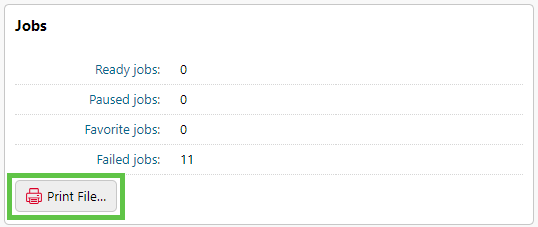
Opciones de impresión de archivos
Se abre la ventana Opciones de archivo de impresión con los siguientes campos:
Archivobusque el archivo que desea cargar, selecciónelo y haga clic en Abrir. El tamaño máximo es de 120,00 MB. Los formatos de archivo compatibles son:
pdf
bmp
jfif
jpe
jpeg
jpg
mimo
myqurl
png
tif
tiff
txt
urf
Proyecto: Solo visible si la contabilidad de proyectos está habilitada en el servidor. Seleccione un proyecto en el menú desplegable.
Color: Especifique cómo desea que se imprima el trabajo:
Color
B&W
Imprimir en escala de grises con tóner negro: Marque la casilla si desea imprimir en escala de grises con tóner negro.
Dúplex: Seleccione entre estas opciones:
Simplex
Borde largo dúplex
Borde corto dúplex
Grapa: Seleccione Sí o No.
Golpe: Seleccione Sí o No.
Ahorro de tóner: Seleccione Sí o No.
Copias: Establezca el número de copias.
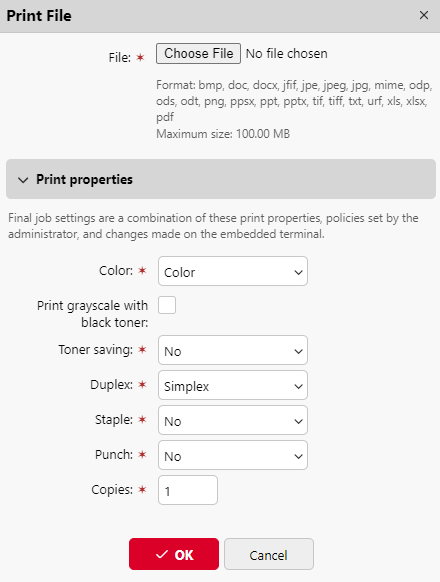
Es posible que algunas de las opciones (Dúplex, Grapar, Perforar) no sean compatibles con su dispositivo de impresión. Si no está seguro, utilice las opciones predeterminadas.
Después de configurar las opciones de impresión, haga clic en De acuerdo. El archivo se carga en MyQ y el trabajo se muestra en el Listo lista de trabajos, en espera de ser impresos.
.png)